win10下载应用要求检查网络如何解决
使用win10系统时,我们经常会根据自身需要下载应用。不过有时候网络属性故障,win10系统提示检查网络,这是怎么回事呢?下面就让小编为大家带来win10下载应用要求检查网络如何解决。
1、点击桌面右下角网络图标,选择“打开网络和共享中心”,然后找到本地的网络连接,点击它。
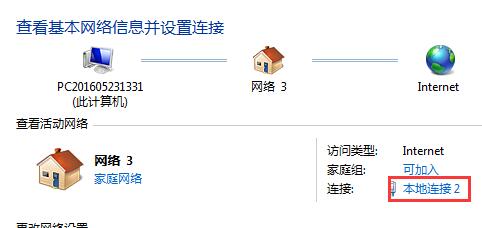
2、在弹出的窗口中,点击属性。
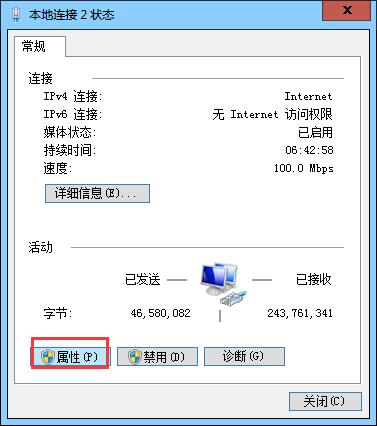
3、选择“Internet协议版本4(TCP/IPv4)”,再点击“属性”。
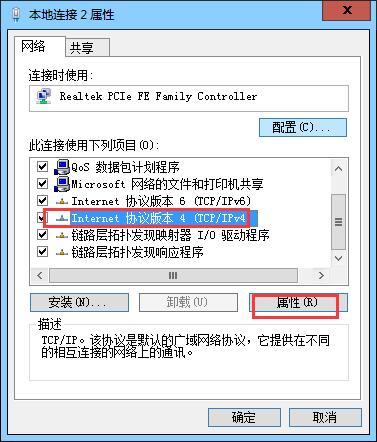
4、在属性窗口,将首选DNS服务器地址设置为“8.8.4.4”点击确定即可。
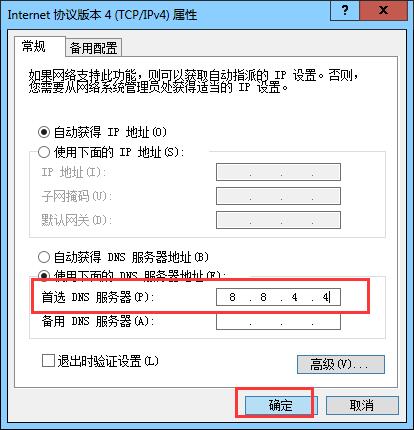
以上就是小编为大家带来的win10下载应用要求检查网络如何解决。如果需要解决win7检查网络的问题,可以通过上述方法进行解决。
下一篇:win7系统搜索功能恢复方法
Win7教程查看更多

2021-10-05查看详情

2021-10-05查看详情

2021-10-05查看详情

2021-10-01查看详情

Win10教程查看更多

微软宣布Windows 11于10月5日正式上线,尽管这是全新的一代win操作系统,但仍然有很多用户没有放弃windows10。如果你想升级到windows 10系统,用什么方法最简单呢?接下来跟大家分享快速简单安装windows 10系统的方式,一起来看看怎么简单安装win10系统吧。
很不多用户都在使用windows 10系统,windows 10经过微软不断地优化,目前是稳定性比较好的系统,因而也受到非常多人的喜欢。一些windows 7用户也纷纷开始下载windows 10系统。可是怎么在线安装一个windows 10系统呢?下面小编给大家演示电脑怎么在线重装win10系统。
重装系统的方法有很多种,但如果你是电脑初学者,也就是说不太懂计算机,那么建议使用一键重装系统的方法,只需要在装机软件里面选择想要安装的windows操作系统即可,装机软件将自动帮助您下载和安装所选择的系统。接下来以安装win10系统为例,带大家了解电脑新手应该如何重装win10系统。
电脑常见的系统故障为蓝屏、黑屏、死机、中木马病毒、系统文件损坏等,当电脑出现这些情况时,就需要重装系统解决。如果电脑无法正常进入系统,则需要通过u盘重装,如果电脑可以进入系统桌面,那么用一键重装系统的方法,接下来为大家带来电脑系统坏了怎么重装系统。
